
Mastering Nexus 10: guida passo passo per eseguire il root del dispositivo

Sappiamo che il Nexus 10 è un popolare tablet PC sviluppato da due famosi produttori di Android in tutto il mondo: Google e Samsung. Non c'è dubbio che il Nexus 10 abbia fornito agli utenti molte sorprese durante l'utilizzo. Ma per alcuni motivi specifici, potresti comunque voler eseguire il root del Nexus 10 per possedere più diritti mentre lo stai utilizzando. Ad esempio, ogni tablet ha il suo spazio di archiviazione limitato, più file hai salvato sul dispositivo, meno spazio lascerai in futuro. Pertanto, desideri disinstallare le app preinstallate per ottenere più spazio; Oppure si desidera aggiornare il dispositivo all'ultima Android sistema operativo. Anche se ci sono così tanti motivi che portano al rooting del tuo Nexus 10 qui, ma molte persone hanno paura di mettere il dispositivo in brick o perdere dati dopo il rooting. In realtà, le cose non sono difficili e orribili come immagini. In questo articolo, ti consiglieremo due diversi metodi per aiutarti a eseguire il root di Nexus 10 passo dopo passo. Puoi confrontarli e decidere quale è il migliore in base alle tue esigenze.
Metodo 1. Esegui il root di Google Nexus 10 con OneClickRoot
Metodo 2. Rooting di Nexus 10 con Nexus Root Toolkit
OneClickRoot è un'applicazione desktop, consente agli utenti di eseguire il root in modo sicuro, semplice e rapido dei dispositivi Android con un semplice clic. Con esso, scoprirai che il rooting Android dispositivo è così facile di quanto immagini. Inoltre, il programma non è utile solo per i dispositivi Google Nexus, ma funziona bene anche con altri dispositivi Android , tra cui Samsung Galaxy, HTC, LG, Motorola, Sony, ecc. Ora, segui i passaggi seguenti per avviare l'intero processo.
Passaggio 1. Scarica e installa il programma OneClickRoot sul tuo PC o Mac, quindi collega il Nexus 10 al computer con il suo cavo USB.
Passaggio 2. Abilita il debug USB sul tuo dispositivo, quindi esegui il programma OneClickRoot sul computer e fai clic sul pulsante "Root Now" per completare tutti i passaggi rimanenti.
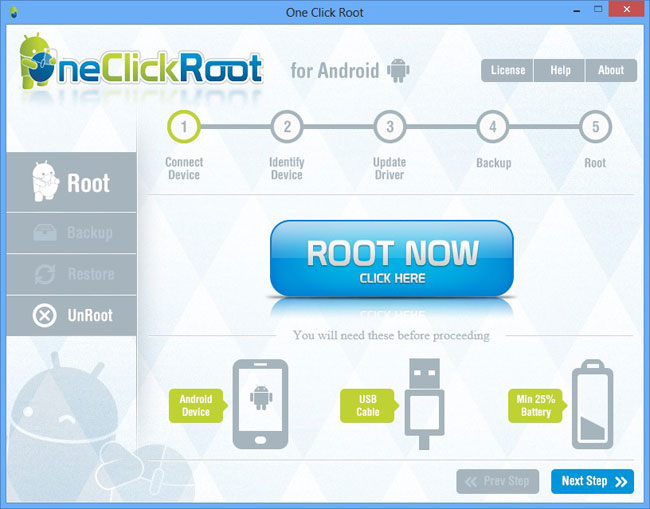
Prima di tutto, devi scaricare l'ultima versione di Nexus Root Toolkit e installarla sul tuo computer. Qui, ti verrà richiesto di scegliere il tuo modello Nexus e la build Android proprio come mostra l'immagine qui sotto:

Qui puoi scegliere direttamente Nexus 10 e la build Android , quindi continuare il processo fino a quando il programma non viene installato correttamente sul tuo computer.
In secondo luogo, assicurati che il debug USB sia stato aperto. In caso contrario, puoi andare alle Impostazioni per finirlo. Successivamente, puoi utilizzare il cavo USB per collegare il Nexus 10 al tuo computer. E qui devi confermare l'ordine di "Consenti debug USB" sul tuo dispositivo.
In terzo luogo, fai clic sul pulsante "Backup" per eseguire il backup del tuo Nexus 10 prima di iniziare l'intero processo. Naturalmente, se l'hai fatto con altri strumenti comeAndroid Assistant, puoi saltare direttamente questo passaggio e fare clic sul pulsante "Sblocca" per sbloccare il bootloader del tuo Nexus 10.
Infine, fai clic direttamente sul pulsante "Root" per eseguire il root del tuo Nexus 10.
Nota: se hai trovato qualcosa perso durante il processo di rooting, puoi trovarlo dal tuo file di backup come preferisci, oppure puoi usare Coolmuster Lab.Fone for Android per recuperare i dati Android persi.